指定裝訂位置
您可指定列印文件的裝訂位置。
|
注意
|
|
只有當您選取 Canon 印表機並在詳細資料視窗「列印設定」標籤、功能區命令或工具按鈕上選取「使用 Editor 的列印設定」核取方塊時,才可使用此功能。
|
1.
在詳細資料視窗的「列印設定」標籤的「列印詳細設定」中選取裝訂位置。
或者,按一下功能區上的  (裝訂方向),並選取裝訂位置。
(裝訂方向),並選取裝訂位置。
 (裝訂方向),並選取裝訂位置。
(裝訂方向),並選取裝訂位置。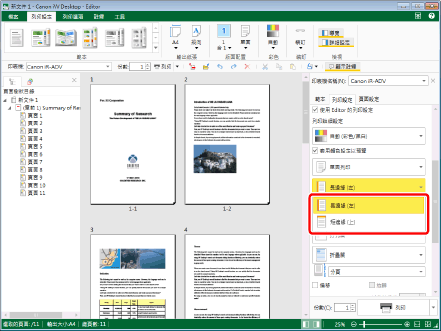
|
注意
|
|
如果未顯示詳細資料視窗,請參閱以下文章。
裝訂位置可選取的設定根據在「印表機」中選取之印表機的類型以及輸出紙張方向設定而有不同。
如果命令沒有顯示在 Desktop Editor 的功能區上,請參閱下文以顯示命令。
此操作也可以使用工具列上的工具按鈕執行。如果工具按鈕沒有顯示在 Desktop Editor 的工具列上,請參閱下文以顯示這些按鈕。
|
2.
在詳細資料視窗的「列印設定」標籤的「列印詳細設定」中按一下「裝訂邊設定」。
或者,按一下功能區上的  (裝訂邊)。
(裝訂邊)。
 (裝訂邊)。
(裝訂邊)。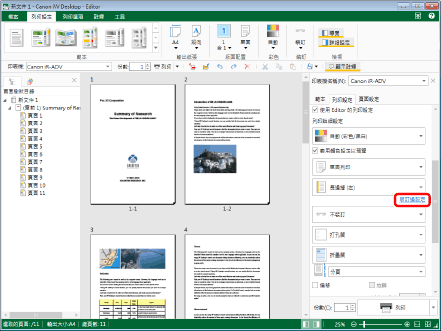
「裝訂邊設定」對話方塊會隨即顯示。
|
注意
|
|
如果命令沒有顯示在 Desktop Editor 的功能區上,請參閱下文以顯示命令。
此操作也可以使用工具列上的工具按鈕執行。如果工具按鈕沒有顯示在 Desktop Editor 的工具列上,請參閱下文以顯示這些按鈕。
|
3.
變更裝訂邊設定。
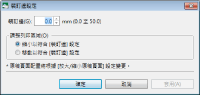
|
[裝訂邊]
|
設定裝訂邊的寬度。
|
|
[調整列印區域]
|
調整列印區域。
|
|
[縮小以符合 [裝訂邊] 設定]
|
縮小列印區域以符合在「裝訂邊」中設定的寬度。
|
|
[移動以符合 [裝訂邊] 設定]
|
根據在「裝訂邊」中設定的寬度,移動整份文件而不縮小文件。
因此,根據文件而定,某些文件可能無法列印。
|
4.
按一下「確定」。
或按一下「套用」>「確定」。
工作視窗會根據設定更新。